win11怎么桌面显示我的电脑 win11怎样调出我的电脑
更新时间:2024-02-21 10:24:48作者:huige
有部分用户在装完win11系统之后,发现电脑桌面上并没有我的电脑图标,这样操作就很不方便了,所以很多人就想知道win11怎么桌面显示我的电脑呢?操作方法还是蛮简单的,有遇到了一样情况的话,可以跟随着笔者的步伐一起来看看win11调出我的电脑的详细方法吧。
方法如下:
1、在桌面空白处右击鼠标。
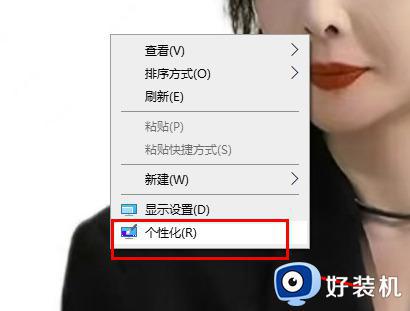
2、从下拉菜单中找到“个性化”或“个性化设置”选项。
3、进入个性化设置后,在菜单中选择“主题”选项。
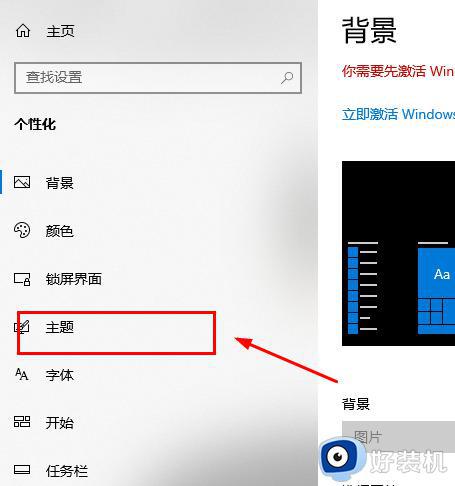
4、在主题选项中,找到“桌面图标设置”。
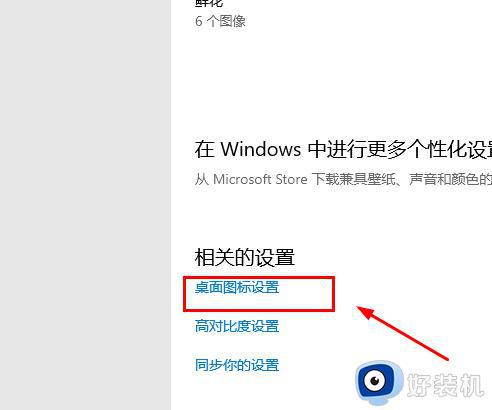
5、在桌面图标设置中,选择“我的电脑”图标,并保存更改。
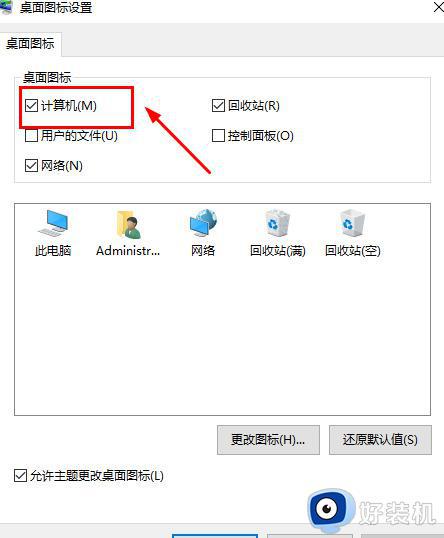
上述给大家介绍的就是win11怎样调出我的电脑的详细内容,有需要的用户们可以参考上面的方法步骤来进行操作, 相信可以帮助到大家。
win11怎么桌面显示我的电脑 win11怎样调出我的电脑相关教程
- win11怎么把我的电脑调出来 win11如何在桌面显示我的电脑
- win11桌面不显示我的电脑怎么办 win11桌面我的电脑图标不见了如何解决
- win11计算机图标怎么调出来 win11计算机图标怎么设置在桌面显示
- win11调出此电脑的方法 windows11如何在桌面显示此电脑
- win11调出桌面图标的方法 win11桌面图标没有显示如何解决
- win11我的电脑图标怎么调出来 win11我的电脑图标怎么显示在桌面上
- win11桌面怎么显示我的电脑 win11桌面显示我的电脑设置方法
- win11调出我的电脑到桌面的方法 win11我的电脑怎么放在桌面上
- win11桌面比例大小怎么调整 win11怎么更改图标大小
- win11怎么添加桌面图标 win11如何调出桌面图标
- win11家庭版右键怎么直接打开所有选项的方法 win11家庭版右键如何显示所有选项
- win11家庭版右键没有bitlocker怎么办 win11家庭版找不到bitlocker如何处理
- win11家庭版任务栏怎么透明 win11家庭版任务栏设置成透明的步骤
- win11家庭版无法访问u盘怎么回事 win11家庭版u盘拒绝访问怎么解决
- win11自动输入密码登录设置方法 win11怎样设置开机自动输入密登陆
- win11界面乱跳怎么办 win11界面跳屏如何处理
win11教程推荐
- 1 win11安装ie浏览器的方法 win11如何安装IE浏览器
- 2 win11截图怎么操作 win11截图的几种方法
- 3 win11桌面字体颜色怎么改 win11如何更换字体颜色
- 4 电脑怎么取消更新win11系统 电脑如何取消更新系统win11
- 5 win10鼠标光标不见了怎么找回 win10鼠标光标不见了的解决方法
- 6 win11找不到用户组怎么办 win11电脑里找不到用户和组处理方法
- 7 更新win11系统后进不了桌面怎么办 win11更新后进不去系统处理方法
- 8 win11桌面刷新不流畅解决方法 win11桌面刷新很卡怎么办
- 9 win11更改为管理员账户的步骤 win11怎么切换为管理员
- 10 win11桌面卡顿掉帧怎么办 win11桌面卡住不动解决方法
